华为手机多屏互动功能在哪里打开?如何使用这一功能?华为手机多屏互动功能是指通过华为手机连接电视或电脑,实现多屏互动的功能,用户可以在手机设置中找到多屏互动功能,并按照指引连接到其他设备。使用详细步骤包括打开手机设置-多屏互动-选择连接设备-按照提示完成连接等。通过华为手机多屏互动功能,用户可以实现手机与其他设备的互联互通,享受更便捷的数字生活体验。
华为手机多屏互动功能怎么使用详细步骤
操作方法:
1.这里以华为nova和windows10电脑为例,首先要在windows10系统上进行设置。用户首先点击桌面右下角的“通知”,位置如下图所示。
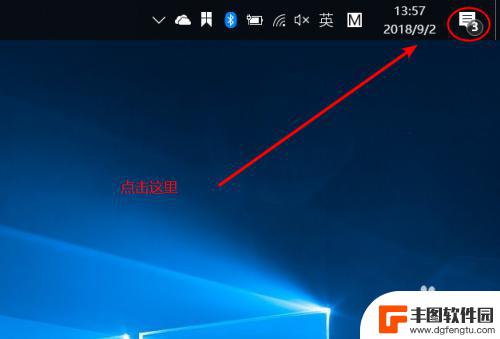
2.点击后在显示的窗口最下方会看到“连接”,点击它。
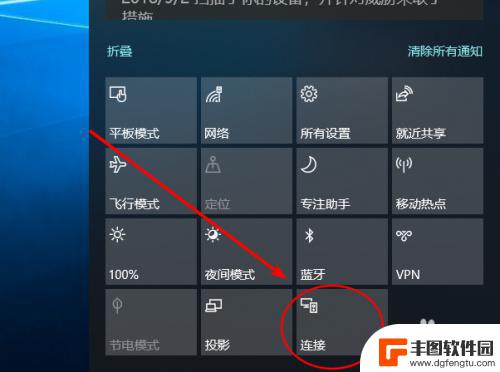
3.在“连接”界面会看到“投影到此电脑”的功能。
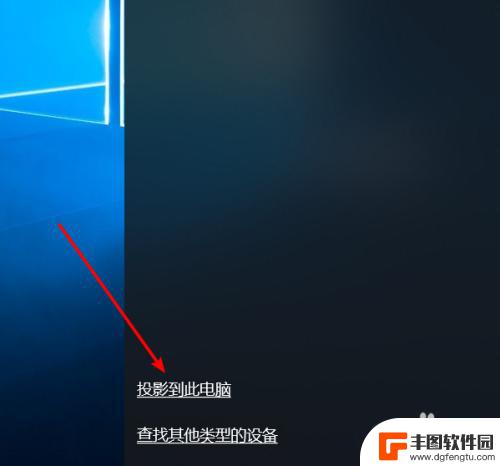
4.在“投影到此电脑”的界面中将开关打开。可以设置pin码,为了方便也可以不设置。
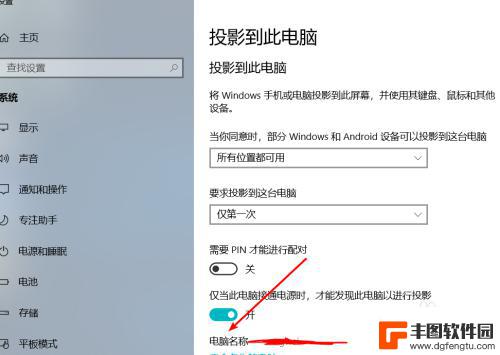
5.接下来打开手机上的“设置”。
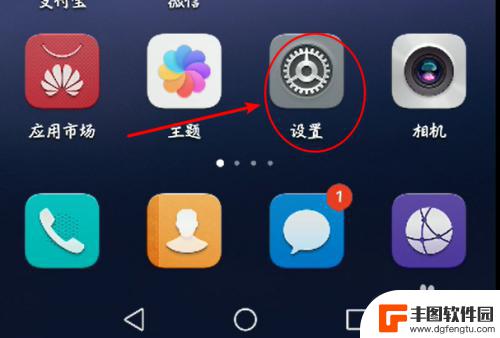
6.在华为nova系统中多屏互动在“智能辅助”菜单中,如下图所示。
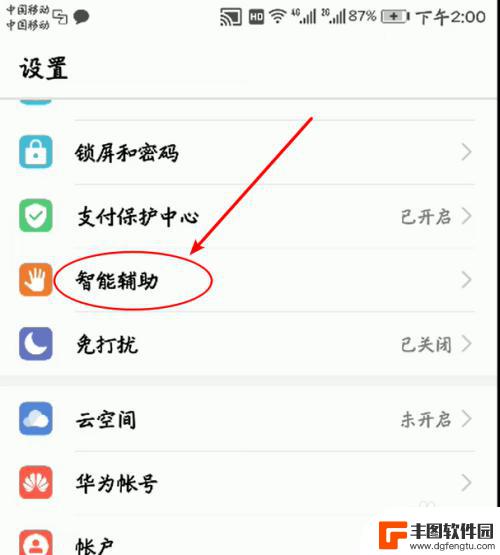
7.进入“智能辅助”后,点击 “多屏互动”。
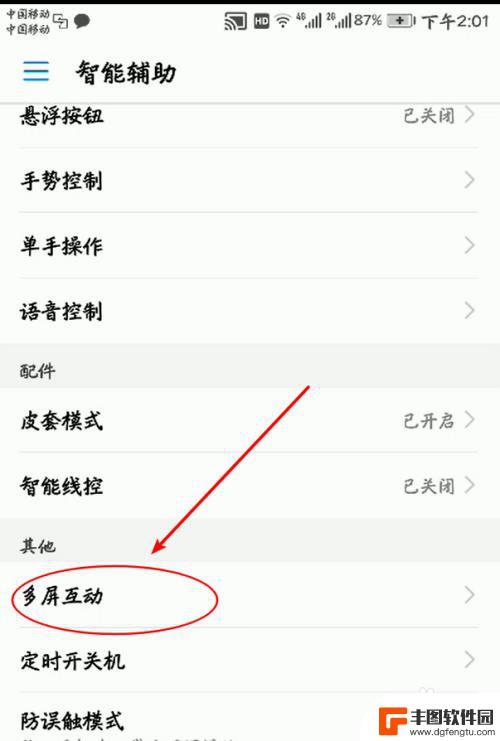
8.随后手机会搜索到刚才开启投影的win10电脑,点击连接即可投影。需要注意要使用投影功能,必须保证手机和电脑在同一wifi环境下。
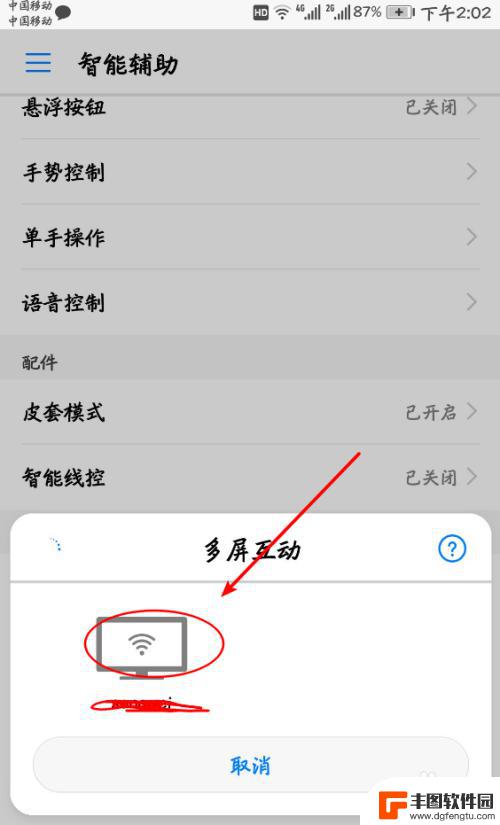
以上就是华为手机多屏互动在哪里打开的全部内容,如果遇到这种情况,你可以按照以上步骤解决,非常简单快速。
相关教程

手机如何扫描多屏互动 iPhone多屏互动怎么玩
手机如何扫描多屏互动,如今,随着科技的不断进步和智能手机的普及,多屏互动成为了手机使用者们的新宠,而在众多智能手机品牌中,iPhone的多屏互动功能尤为引人瞩目。什么是多屏互动...
2023-09-16 14:27:47
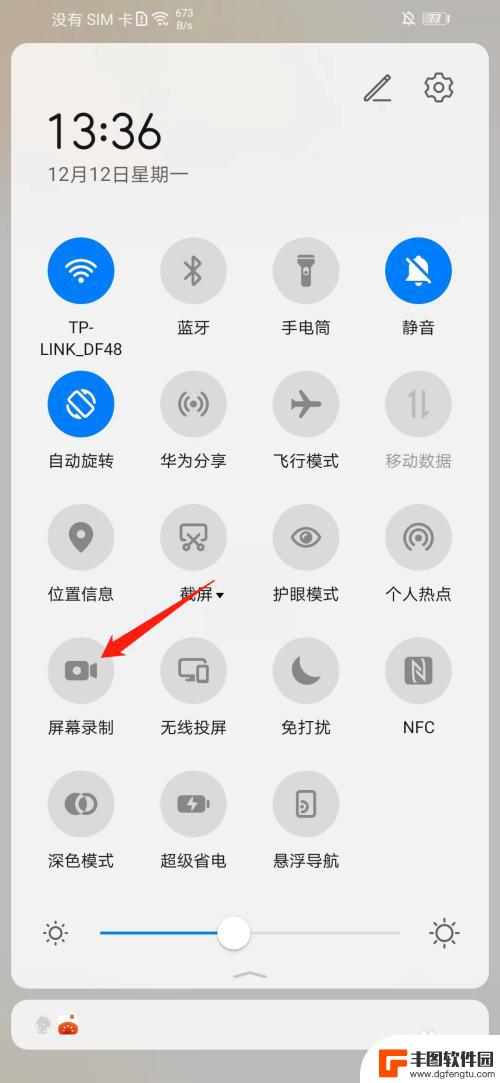
华为手机自带录屏功能在哪里 华为手机录屏功能步骤
华为手机作为一款备受欢迎的智能手机品牌,其自带的录屏功能备受用户青睐,华为手机的录屏功能究竟在哪里呢?在华为手机上,录屏功能的使用步骤又是怎样的呢?让我们一起来了解一下。华为手...
2023-12-10 10:20:57
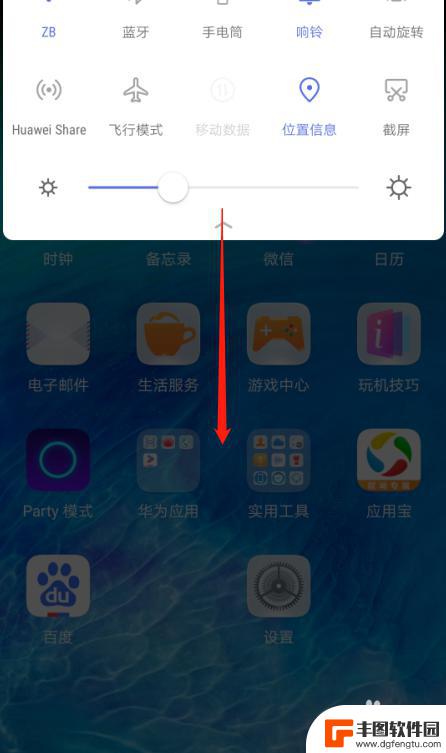
华为手机自动旋转在哪里设置 华为手机屏幕自动旋转设置方法
华为手机自动旋转在哪里设置,在如今的移动智能设备中,华为手机以其出色的性能和功能备受用户追捧,而其中一个备受关注的功能便是屏幕的自动旋转。华为手机的自动旋转功能可以根据用户的使...
2023-10-28 13:38:04

华为手机锁屏步数不显示 华为手机锁屏步数显示开关在哪里
近年来随着人们对健康意识的提高,很多人都开始注重每天的步数统计,而对于使用华为手机的用户来说,锁屏步数显示功能无疑是一个很实用的功能。有时候在使用华为手机时会发现锁屏步数不显示...
2024-04-16 10:21:50

华为手机屏幕滚动截屏 华为手机滚动截屏步骤
华为手机最新推出的屏幕滚动截屏功能,让用户在截取长篇文章、网页内容或聊天记录时更加便捷,传统的截屏功能只能截取当前屏幕显示的内容,而华为手机的屏幕滚动截屏则可以自动捕捉整个页面...
2024-02-18 10:35:23
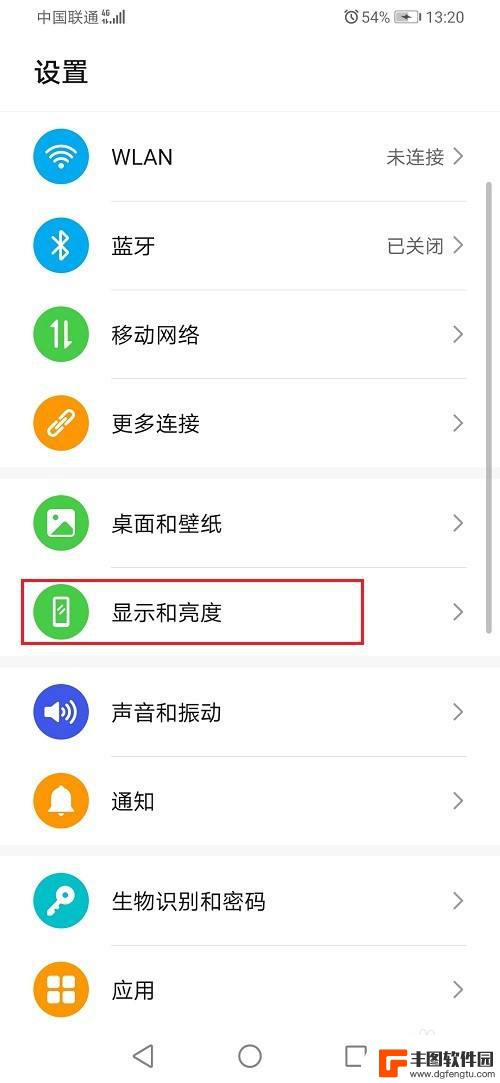
华为手机取消屏保在哪里设置方法 如何取消华为手机屏保
华为手机是当下市场上备受瞩目的智能手机品牌之一,作为一款高性能的手机,华为手机为用户提供了众多实用的功能。其中之一就是屏保功能,它可以在手机长时间不使用时自动启动,以保护屏幕并...
2024-03-29 10:40:21

vivo手机字体怎样调回正常 vivo手机如何恢复系统默认字体设置
在使用vivo手机时,有时候我们可能会不小心调整了字体设置,导致手机字体显示异常或不符合个人喜好,如果你想要将vivo手机的字体调回正常,或者恢复系统默认的字体设置,其实只需要...
2024-09-19 17:37:54

0ppo手机怎么设置5g OPPO手机如何开启5G网络模式
现5G技术已经成为了手机行业的热门话题,越来越多的手机品牌开始推出支持5G网络的手机,作为一家知名的手机品牌,OPPO也不例外。对于想要体验5G网络速度的用户来说,如何在OPP...
2024-09-19 16:14:40
小编精选
vivo手机字体怎样调回正常 vivo手机如何恢复系统默认字体设置
2024-09-19 17:37:54oppo手机管家悬浮窗怎么关闭 OPPO手机悬浮窗怎么关闭
2024-09-19 15:32:00京东手机发票怎么选 京东发票选择明细还是种类更好
2024-09-19 14:27:03手机上如何制作柱状图 手机WPS表格怎么画柱状图
2024-09-19 12:14:19苹果手机如何拍照转换成pdf 苹果手机照片怎么导出为PDF格式
2024-09-19 11:40:11安桌手机怎么测试 如何测试安卓手机性能
2024-09-19 10:24:13手机照相机黑屏是什么原因 手机摄像头黑屏无法拍照
2024-09-19 09:24:59苹果手机怎么分原装屏幕 原装苹果手机屏幕特征辨认
2024-09-18 13:24:19苹果手机怎么隐藏和平精英 怎样把和平精英隐藏在手机里
2024-09-18 12:19:27如何删除手机中的广告插件 如何简单屏蔽手机广告
2024-09-18 11:15:47热门应用